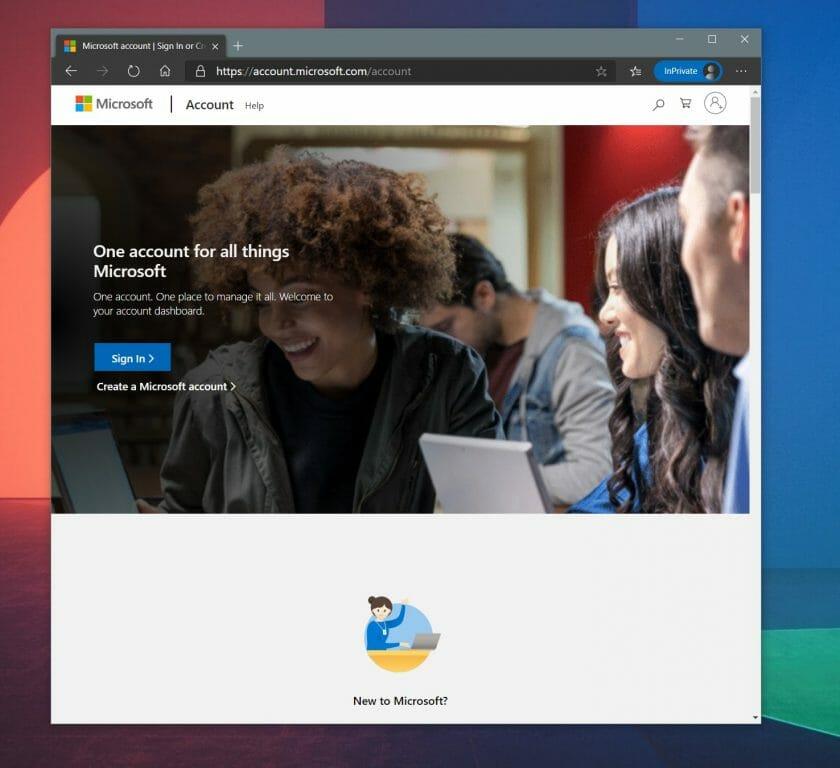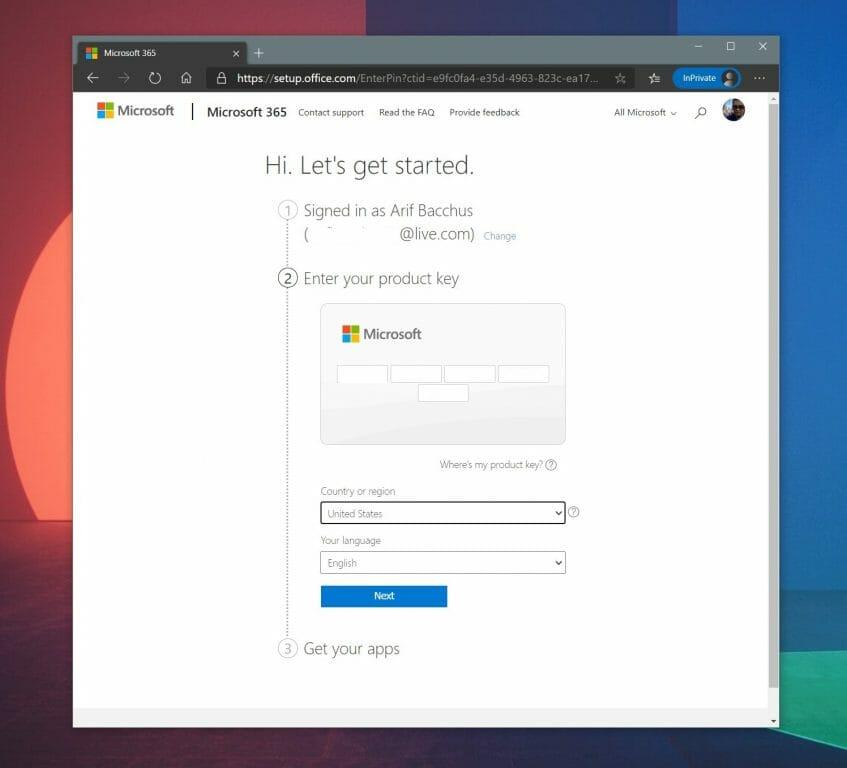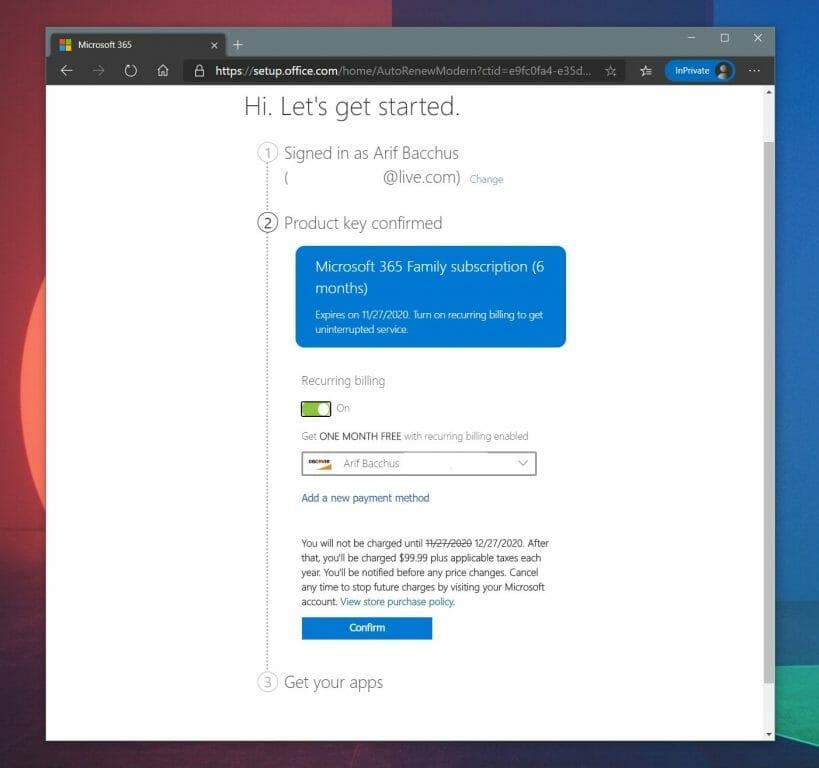Een van de meest voorkomende manieren om een Office 365- of Microsoft 365-consumentenabonnement te kopen, is via een online winkel. Bij aankoop via Amazon, B&H of andere winkels, ontvang je per e-mail een code die je online bij Microsoft kunt inwisselen om je abonnement op je account te activeren. Andere persoonlijke retailers kunnen ook een code op een stuk papier of een doos plaatsen. Hier leest u hoe u deze kunt verzilveren.
Stap 1: Log in of maak een Microsoft-account aan
Voordat u iets doet, moet u ervoor zorgen dat u zich hebt aangemeld met een Microsoft-account waarmee u uw abonnement gaat gebruiken. Dit doe je door op de blauwe . te klikken Log in knop op deze pagina. Als je er geen hebt, kun je je aanmelden door op de te klikken Een Microsoft-account maken koppeling. Het is gratis en je hebt het nodig om Microsoft 365 te gebruiken. Je hoeft echter geen creditcard toe te voegen als onderdeel van de aanmelding. U kunt ook uw bestaande e-mailadres gebruiken of een nieuwe aanmaken.
Stap 2: Ga naar Office.com/Setup en volg de instructies
Vervolgens wilt u de installatiewebsite van Microsoft Office bezoeken. Dit is toegankelijk via Office.com/Setup. Selecteer daar het Microsoft-account waarmee u uw abonnementscode wilt gebruiken. Wanneer u uw account ziet, klikt u op de blauwe Volgende knop. U wilt dan uw productsleutel invoeren. Deze sleutel vindt u op de achterkant van een kaart of doos, of op een bon. Het is een code van 25 cijfers.
Stap 3: Klik op Volgende om Microsoft uw productsleutel te laten controleren
Ten derde wilt u Microsoft uw productsleutel laten controleren. Voer het in en selecteer vervolgens uw land en taal en klik vervolgens op Volgende. Dit duurt een paar seconden en u zou moeten zien dat uw productsleutel uiteindelijk wordt bevestigd. De naam als uw abonnement verschijnt, en u wilt deze bevestigen door op . te klikken Volgende.
Zodra u klikt Volgende, je wordt naar een pagina geleid waar je de naam van je abonnement nog een keer ziet en wanneer het afloopt.U ziet ook een optie om een creditcard of betaalpas toe te voegen en desgewenst terugkerende facturering in te schakelen. In sommige gevallen krijgt u een maand gratis als u de jaarlijkse of maandelijkse terugkerende facturering inschakelt. Dit is echter volledig optioneel en je kunt het uitschakelen met de groene Terugkerende facturering schakelaar. U wilt dan het abonnement bevestigen door op . te klikken Bevestigen. In de laatste stap kunt u vervolgens uw Office-apps downloaden.
Geniet van je abonnement!
Nadat u op de heeft gedrukt Bevestigen knop, kunt u genieten van uw abonnement. Je krijgt toegang tot 1 TB opslagruimte op OneDrive, bellen via Skype en nog veel meer. We hebben eerder enkele voordelen van een Microsoft 365-abonnement uitgelegd, dus lees het zeker eens door. Bekijk ook onze Microsoft 365 Nieuws-hub voor meer informatie.
FAQ
Hoe wissel ik een Microsoft Office-aankoop in?
Meer informatie Een nieuwe aankoop verzilveren Stap 1: Ga naar www.office.com/setupof Microsoft365.com/setup. Stap 2: Meld u aan met uw Microsoft-account of maak er een aan als u er nog geen heeft. Onthoud dit account zodat u Office later zonder productsleutel kunt installeren of opnieuw installeren.
Hoe krijg ik een Microsoft Office-abonnementscode?
Ga naar de installatiewebsite van Microsoft Office. Dit is toegankelijk via Office.com/Setup. Selecteer daar het Microsoft-account waarmee u uw abonnementscode wilt gebruiken. Wanneer u uw account ziet, klikt u op de blauwe knop Volgende. Voer uw productcode in.
Hoe wissel ik een cadeaubon of code uit de Microsoft Store in?
U kunt als volgt een cadeaubon of code inwisselen uit de Microsoft Store op een Windows 10-apparaat: Selecteer op uw Windows 10-apparaat Microsoft Store op de taakbalk. Selecteer in Microsoft Store het menu Meer weergeven (naast het zoekvak rechtsboven op de pagina).
Hoe een Microsoft 365-abonnementscode inwisselen?
Een digitale Microsoft 365- of Office 365-code inwisselen 1 Zorg ervoor dat u zich hebt aangemeld met een Microsoft-account waarmee u uw abonnement gaat gebruiken 2 Bezoek de installatiewebsite van Microsoft Office. … 3 Selecteer daar het Microsoft-account waarmee u uw abonnementscode wilt gebruiken. … 4 Voer uw productsleutel in. Meer items…
Hoe wissel ik een Microsoft-accountcode in?
Als u nog niet bent aangemeld, meldt u zich aan bij het Microsoft-account waarop u de code wilt inwisselen. Voer de code van 25 tekens in en selecteer vervolgens Inwisselen. Maak je geen zorgen over koppeltekens, het systeem regelt die voor je. Hoe weet ik of mijn kaart of code is ingewisseld?
Hoe een Microsoft Office-cadeaubon inwisselen op een Windows 10-apparaat?
Meld u aan bij Office.com/setup met uw Microsoft-account, voer de productcode van 25 tekens in en selecteer Volgende. Een cadeaubon of code uit de Microsoft Store inwisselen op een Windows 10-apparaat
Hoe een nieuwe Microsoft Office-productcode inwisselen?
Een nieuwe Office-productcode online inwisselen Meld u aan bij Office.com/setup met uw Microsoft-account, voer de productcode van 25 tekens in en selecteer Volgende. Een cadeaubon of code uit de Microsoft Store inwisselen op een Windows 10-apparaat Opmerking: als u een cadeaubon of code op uw Xbox One of Xbox 360 wilt inwisselen, raadpleegt u Cadeaubonnen en codes inwisselen.
Hoe wissel ik een Microsoft 365-aankoop in?
Om een nieuwe aankoop in te wisselen. Stap 1: Ga naar www.office.com/setup of Microsoft365.com/setup. Stap 2: Meld u aan met uw Microsoft-account of maak er een aan als u er nog geen heeft. Onthoud dit account zodat u Office later zonder productsleutel kunt installeren of opnieuw installeren. Belangrijk: als je je Microsoft 365-abonnement verlengt, …
Hoe een nieuwe Microsoft Office-productcode online inwisselen?
Een nieuwe Office-productcode online inwisselen Meld u aan bij Office.com/setup met uw Microsoft-account, voer de productcode van 25 tekens in en selecteer Volgende.Een cadeaubon of code uit de Microsoft Store inwisselen op een Windows 10-apparaat Opmerking: als u een cadeaubon of code op uw Xbox One of Xbox 360 wilt inwisselen, raadpleegt u Cadeaubonnen en codes inwisselen.
Hoe vind ik mijn Microsoft Office-account?
Antwoorden (5) 1 Ga naar www.office.com en als u nog niet bent aangemeld, meld u dan aan met uw persoonlijke Microsoft-account, of werk of… 2 Selecteer in de rechterbovenhoek uw accountnaam en selecteer vervolgens Account bekijken in de lijst met opties. Meer …
Hoe verleng ik mijn Office Professional Plus-abonnement?
Als u op het werk een volumelicentieversie van Office Professional Plus gebruikt, moet u contact opnemen met uw beheerder voor een productsleutel. Als je een gele of rode banner ziet in een Office-app met de tekst ABONNEMENT VERLOPEN, moet je je Microsoft 365-abonnement verlengen om Office te blijven gebruiken. Zie Microsoft 365 voor thuis verlengen voor hulp.
Wat is een Microsoft Office-account?
Voor alle Microsoft 365-abonnementen en veel nieuwere niet-abonnementsversies van Office (sinds 2013 en later) heeft uw Office-product een gekoppeld account. Dit is het account dat u gebruikt om u aan te melden bij Office.com, zodat u uw abonnement kunt beheren of Office kunt installeren of opnieuw kunt installeren wanneer dat nodig is.
Zijn er kosten of vervaldatums voor Microsoft-cadeaubonnen?
Er zijn geen kosten of vervaldatums, en beide kaarten kunnen worden gebruikt om het volgende te kopen: Om een ontvangen cadeaubon in te wisselen, gaat u naar microsoft.com/redeem . Zie Een cadeaubon of code inwisselen voor je Microsoft-account voor meer informatie. *Digitale cadeaucodes kunnen niet worden gebruikt voor aankopen in Microsoft Store-winkels.
Hoe een Microsoft Store-cadeaubon inwisselen op Windows 10?
U kunt als volgt een cadeaubon of code inwisselen uit de Microsoft Store op een Windows 10-apparaat: Selecteer op uw Windows 10-apparaat Microsoft Store op de taakbalk. Selecteer in Microsoft Store het menu Meer weergeven (naast het zoekvak rechtsboven op de pagina). Selecteer Een code inwisselen. Als jij …
Wat kun je kopen met een Microsoft-cadeaucode?
Het kan worden gebruikt om apparaten, games, software, apps, films en meer te kopen. Er zijn geen kosten of vervaldata om je zorgen over te maken. Deze digitale cadeaucode is goed voor aankopen in de Microsoft Store online, op Windows en op Xbox. Het kan niet worden gebruikt voor aankopen in fysieke Microsoft Stores.